作者:JC
其实很多人会用一个猜疑的目光去看待佳能的照片打印机ES3与ES30这两款姐妹机,因为这两款机的外型一致,只是配置有所差异。相比之下,ES3的屏幕面积更大,浏览照片更为真实。另外还增加了1GB的机身内存,并可以通过全新的“我的最爱”图像模式将照片保存到内存中,可以进行打印,也可以作幻灯片播放之用。
另外在功能方面,SELPHY ES3在“创意打印”功能中的相框及剪贴画方面也更为丰富。而在硬件方面,SELPHY ES3最明显的改变是将屏幕由ES30的3.0英寸LCD升级为更大的3.5英寸,而且像素为23万,所以通过ES3回放照片、幻灯片播放等都是非常爽的事!另外,ES3还增加了红外线端口。
佳能SELPHY ES3
SELPHY ES3是细化用户的一个表现,既然新增了这么多的功能,我们当然要为大家带来这款机的功能试用体验了,事不宜迟,来一起体验吧!
首先在外观方面,是很熟悉吧,225×226.3×138毫米的机身尺寸与ES30一样,外型圆润可爱。在机身颜色上,我们拿到的ES3比较特别,前面板部分为乳白色,两则及顶部为米白色,感觉比较另类,不及全白色好看。
佳能SELPHY ES3

佳能SELPHY ES3
在创意打印键下面的是ES3新增加的红外端口,但需要注意的是,红外端口通用性并不高,因为限定了某些品牌手机并指定型号才能使用,感觉比较可惜,以至红外端口成为了一个不实用的摆设。而且小编认为红外端口在实际使用中并不多,因为更多人愿意使用蓝牙进行打印。
佳能SELPHY ES3
更多适配机型
升级成3.5英寸的大屏幕的确非同凡响,大屏幕的加载,除了使ES3的整体外观更协调外,还可以将它当作一个数码相框使用。ES3配备的这块大屏幕还可以实现超宽视角的回放,多人分享照片也不会有什么问题。
佳能SELPHY ES3
ES3的墨水盒与ES30相同,向上推OPEN键就可以打开墨水盒盖,拆装同样方便。由于采用的是一体式墨水盒(相纸与颜色覆膜装在一起),所以更换非常方便。
佳能SELPHY ES3
在机身顶部的内存卡槽支持多种内存卡直插,兼容性很高,能直接读取的内存卡有SD/MMC/miniSD/microSD/CF/微型硬盘/记忆棒Duo/记忆棒等,而通过适配器就可以读取xD卡/RS-MMC卡/MMCmobile卡/MMCmicro卡/记忆棒Micro等,覆盖范围相当广。
佳能SELPHY ES3
关于ES3的更多外观细节在这里就不多费笔墨了,如要想要了ES3解更详细的外观细节,可以参考《越打印越想打印 玩转佳能炫飞ES30全攻略》,下面将进入本次试用的重点环节-创意打印功能的试玩。
如何添加“加入我的最爱”
如果要将照片添加入机身内存中,需要在插入内存卡后进入MENU菜单设置,再选择“加入我的最爱”选项,选择图像并将其添加入ES3的机身内存当中,可以单张选择,也可以全部添加进去。


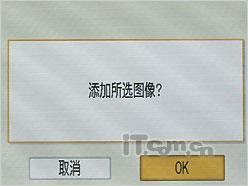


操作界面
在将照片添加进“加入我的最爱”后,不需要插入内存卡,只需在打印模式中选择“我的最爱”,这样就可以浏览内存中的照片,并可以进行打印。
ES3还提供了“重新打印”模式,这个记忆功能可以记录之前打印过的照片,而且还会保留照片的全部设定。另外还会提醒用户,之前打印的照片是用何种规格的照片纸打印,并提供了预览功能。



操作界面
更丰富的创意打印功能
SELPHY ES3比起ES30拥有更丰富的创意打印效果,它包含了5大类共47种相框,28种小剪贴画(而ES30则包含16种相框,10种小剪贴画)。下面我们就来体验更多的创意效果!
“添加的像框”主题
首先来看相框部分,在选择照片后,可以选择不同的主题,例如选择了“添加的像框”主题,下一步是选择不同的像框。这时候ES3的转轮键就大派用场了,只需来回转动就可以预览不同的像框。



操作界面
当选择完需要的像框后,再下一步还可以对照片进行局部的放大、缩小或者是移动位置。最后一步当然是按下打印键打印了。



操作界面
“活动”主题
下面再为大家介绍相框的另一个主题“活动”,如果是打印在生日等聚会中的照片,建议使用这一个主题,因为它内置了很多可爱的相框,可以更好地突出拍摄时的氛围。



操作界面
“儿童和婴儿”主题
ES3还传门针对人像照片而设置了“儿童和婴儿”主题,在这个主题里的相框当然都是最能表现小朋友天真童趣一面的卡通图案。



操作界面
剪贴画
ES3的剪贴画创意打印中一共有多达48种各类型的小图章可以选择,而最有特色的是可以不断在照片上添加喜欢的小图章,小图章还可以调整不同的角度和位置,这个功能的可玩性非常高,而且效果比我们后期用PS处理要更简单易用。

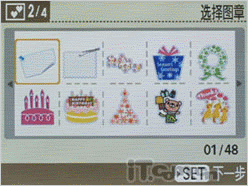

操作界面
图像效果
如果你为了拍摄的照片过于平庸而苦于PS的后期处理,那么ES3的图像效果或许可以为你带来惊喜,它内置了12种不同的效果,而其中的时尚亮白、趣味乐魔及流金岁月三种不同风格的打印效果,可以让平淡的照片增添丰富多彩的效果,非常值得一试。

操作界面
在操作方面可谓超简单,只要进入“创意打印”中的“图像效果”,然后在12个特效当中选择其中一个,而在这里小编也向各位提个醒,最好是跟据照片来选择效果,因为ES3有可令人像更美白的淡化肤色效果、也有加深肤色效果,另外还有突出天空色彩的正片效果等12种。选择效果后,再选择需要打印的图像,就可以了。

操作界面
设置
延续了SELPHY系列打印机的特色,所以ES3在设置方面同样非常简单。如果是批量打印照片的,可以选择打印全部图像;而自动播放则可以将内存中的照片用幻灯片的形式播放,再配合这块3.5英寸的大屏幕,效果还是非常不错的。

操作界面
打印设置选项中,可以后期在打印机上实现红眼消除,而且支持图像优化功能及手动调整画质。



操作界面
至于在打印机设置栏目中,可设定自动关机,语言,图像播放时的切换效果。另外,有一点需要注意的是当“保存以重新打印”选择中选择为“开”后,ES3的才会将照片自动保存在“重新打印”模式当中。

操作界面
ES3对比价格更低的ES30来说,改进的地方并不多,但在细节方面却有了进一步的提升,特别是对创意打印功能的深化,使我们使用ES3可以打印出更多具有自己风格的照片,趣味性大大增强。
创意打印功能
创意打印功能
虽然自己打印照片的成本要比到冲印店高,但是其方便性与乐趣是不能与之相比的,特别是更多创意打印效要的加入,便携家用照片打印机将会越来越受消费者欢迎。
佳能SELPHY ES3
























